Google Dokümanlar'da Eklentiler Nasıl Kullanılır?
Çeşitli / / April 22, 2022
Google Dokümanlar, çeşitli özelliklerle birlikte gelen mükemmel bir çevrimiçi kelime işlemcidir. zorunlu özellikler. Ancak belirli bir işlev arıyorsanız Google Dokümanlar'daki eklentileri deneyebilirsiniz.

Google Dokümanlar, web sürümündeki ve Android uygulamasındaki eklentileri destekler. Ne yazık ki, eklentiler iOS kullanıcıları için mevcut değildir. Google Dokümanlar'ı web sürümünde veya Android'de kullanıyorsanız, Google Dokümanlar'da eklentileri nasıl yükleyeceğiniz, kullanabileceğiniz ve yönetebileceğiniz aşağıda açıklanmıştır.
Google Dokümanlar'da Eklentiler Nasıl Yüklenir
ya sen Google Dokümanlar'ı kullanma bilgisayarınızda veya telefonunuzda eklentileri yüklemek oldukça basittir. İşte bunu nasıl yapacağınız.
Web'de
Aşama 1: Tercih ettiğiniz web tarayıcısını açın ve bir Google Dokümanlar belgesine gidin.
Adım 2: En üstteki Eklentiler menüsünü tıklayın ve Eklentileri al'ı seçin.
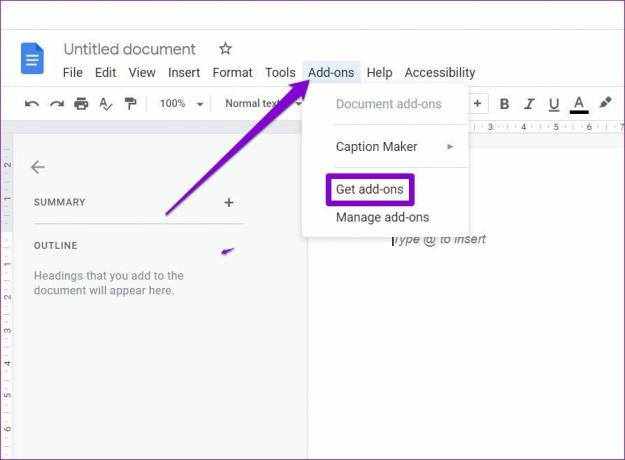
Aşama 3: Google Workspace Marketplace penceresinde, Google Dokümanlar ile çalışan uygulamaların bir listesini göreceksiniz. Ne aradığınızı zaten biliyorsanız, eklentinizi bulmak için en üstteki arama aracını kullanın.

4. Adım: Bulunduğunda, açıklamasını ve derecelendirmelerini görüntülemek için eklentiye tıklayın.
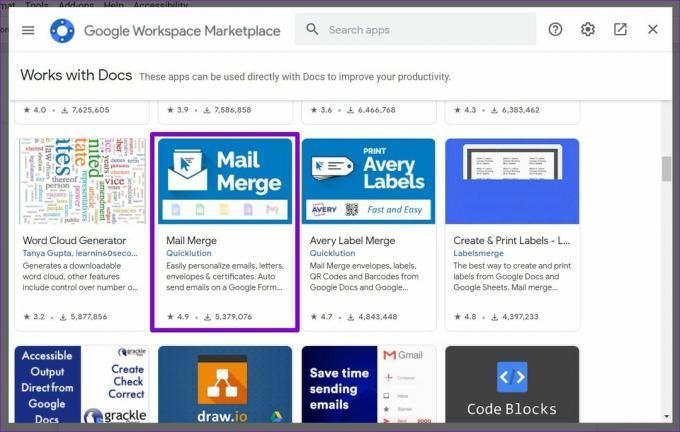
Adım 5: Son olarak, eklentiyi almak için Yükle'ye tıklayın.
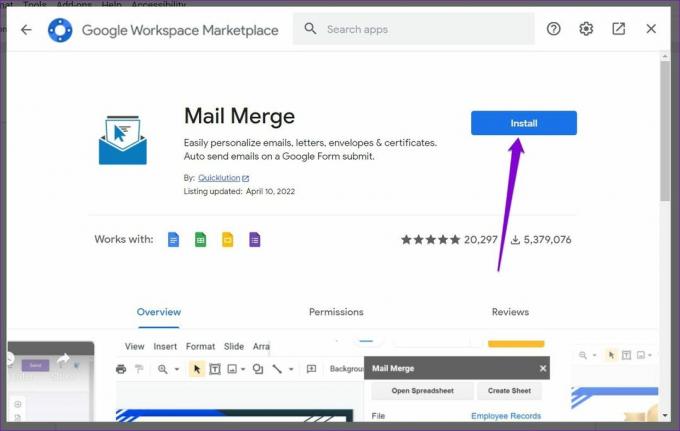
Ardından, ilgili tüm izinlere izin vermek ve Google Dokümanlar eklentisini yüklemek için ekrandaki talimatları izleyin.

Android'de
Aşama 1: Android'inizdeki Google Dokümanlar uygulamasında herhangi bir belgeyi açın.
Adım 2: Sağ üst köşedeki üç nokta menü simgesine dokunun ve Eklentiler'i seçin.

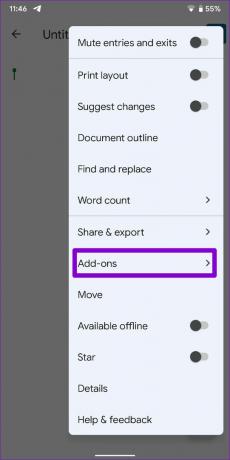
Aşama 3: Eklentileri al üzerine dokunun. Bu, Google Play Store uygulamasında eklenti olarak çalışan uygulamaların bir listesini açar.

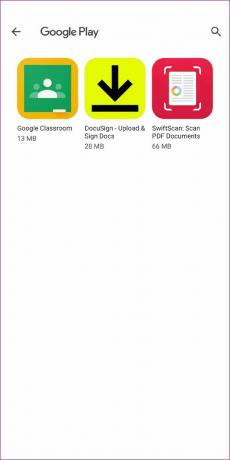
4. Adım: Eklenti olarak kullanmak istediğiniz uygulamaya gidin ve Yükle'ye dokunun.

Favori eklentilerinizi yükledikten sonra, bunları Google Dokümanlar'da kullanmaya hazırsınız.
Google Dokümanlar'da Eklentiler Nasıl Kullanılır?
Şimdi, cihazınızın çeşitli özelliklerini nasıl kullanabileceğinizi görelim. Google Dokümanlar'daki eklentiler Web ve Android için.
Web'de
Aşama 1: Bir Google Dokümanlar belgesi açın.
Adım 2: En üstteki Eklentiler'e tıklayın, kullanmak istediğiniz eklentiye gidin ve Başlat'ı seçin.

Aşama 3: Bu, sağınızdaki eklenti panelini açacaktır. Eklentinizin çeşitli özelliklerini oradan kullanabilirsiniz.

4. Adım: Eklentiyi kullanmayı bitirdikten sonra, eklenti panelini kapatmak için çarpı simgesine tıklayın.

Android'de
Aşama 1: Google Dokümanlar uygulamasında bir doküman açın.
Adım 2: Sağ üst köşedeki üç nokta menü simgesine ve ardından Eklentiler'e dokunun.

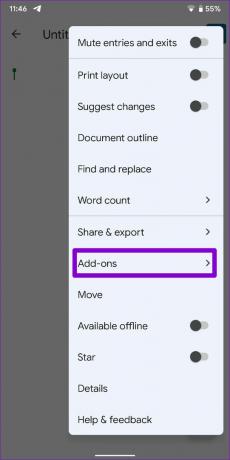
Aşama 3: Kullanmak istediğiniz Eklentiye dokunun ve özelliklerinden birini seçin.
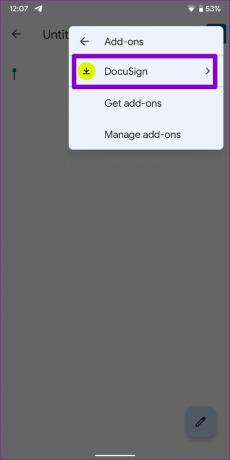

4. Adım: Eklentiyi ilk kez kullanıyorsanız, ilgili tüm izinlere izin vermeniz gerekir.


Benzer şekilde, yüklemiş olabileceğiniz diğer eklentileri de kullanabilirsiniz.
Google Dokümanlar'da Eklentiler Nasıl Yönetilir
Google Dokümanlar'da çok fazla eklenti kullanma eğilimindeyseniz, eklentilerinizi etkili bir şekilde yönetmek istersiniz. Neyse ki, bir eklentiyi devre dışı bırakmak veya kaldırmak Google Dokümanlar'da oldukça basittir. Nasıl olduğunu öğrenmek için okumaya devam edin.
PC'de
Aşama 1: Google Dokümanlar belgesinde, üst kısımdaki Eklentiler'i tıklayın ve Eklentileri yönet'i seçin.

Adım 2: Uygulamaları Yönet altında yüklü eklentilerin bir listesini göreceksiniz.
Mevcut belgenizde belirli bir eklentiyi kullanmak istemiyorsanız, eklentinin sağ üst köşesindeki üç noktalı menü simgesine tıklayın ve Bu belgede kullan seçeneğinin işaretini kaldırın.

Belgelerinizden herhangi birinde artık bir eklenti kullanmak istemiyorsanız, üç noktalı menü simgesine tıklayın ve Kaldır'ı seçin.

Devam etmek için Uygulamayı Kaldır'ı seçin.

Android'de
Android için Google Dokümanlar şu anda uzun bir eklenti listesini desteklemese de, ihtiyacınız olmayan eklentileri devre dışı bırakmak veya kaldırmak isteyebilirsiniz. Bunun için aşağıdaki adımları takip edebilirsiniz.
Aşama 1: Google Dokümanlar uygulamasında bir doküman açın. Sağ üst köşedeki üç nokta menü simgesine ve ardından Eklentiler'e dokunun.

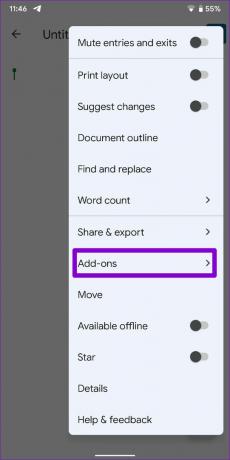
Adım 2: Eklentileri yönet üzerine dokunun ve ardından bir eklentiyi etkinleştirmek veya devre dışı bırakmak için geçiş düğmelerini kullanın.


Belirli bir eklentiyi kullanmak istemiyorsanız eklentiyle ilgili uygulamayı kaldırabilirsiniz. Bunu yapmak için uygulamaya uzun basın ve beliren menüden bilgi simgesine dokunun. Uygulama bilgisi sayfasında Kaldır'a dokunun.
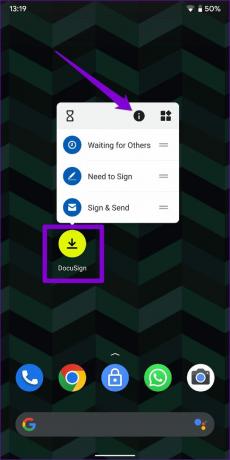

Daha Fazla Kolaylık İçin
Rağmen Google Dokümanlar sadeliği ile ünlüdür, eklentileri kullanma yeteneğine sahip olmak oldukça faydalıdır. Ve aralarından seçim yapabileceğiniz pek çok eklentiyle, üretkenliğinizi artırmanıza yardımcı olacak eklentileri bulmanız olasıdır. Yararlı, şık eklentiler bulduysanız, adları ve bunları kullanma deneyiminizi aşağıdaki yorumlarda paylaşın.
Son güncelleme 14 Nisan 2022
Yukarıdaki makale, Guiding Tech'i desteklemeye yardımcı olan bağlı kuruluş bağlantıları içerebilir. Ancak, editoryal bütünlüğümüzü etkilemez. İçerik tarafsız ve özgün kalır.

Tarafından yazılmıştır
Pankil, mesleğine EOTO.tech'te yazar olarak başlayan bir İnşaat Mühendisidir. Kısa süre önce Guiding Tech'e Android, iOS, Windows ve Web için nasıl yapılır, açıklayıcılar, satın alma kılavuzları, ipuçları ve püf noktaları hakkında bilgi vermek üzere serbest yazar olarak katıldı.



